Los altavoces y otros componentes electrónicos son productos populares para la personalización. La impresión plana UV hace que sea rápido y fácil añadir diseños a múltiples productos, desde logotipos de marcas hasta diseños de bandas artísticas, entre otros. Las impresoras UV de mesa plana son una solución versátil y rentable para las empresas de personalización que desean personalizar artículos hechos a partir de diversos materiales, como madera, plástico o metal.
Como parte de nuestra serie de guías prácticas sobre la impresión UV plana, en este artículo se describirá nuestro proceso de personalización de varios minialtavoces con diferentes diseños. Te guiaremos a través de los pasos necesarios, desde la preparación del diseño hasta los ajustes de impresión y las técnicas de posprocesamiento.
Equipo utilizado:
- Impresora UV de mesa plana VersaOBJECT MO-240
- 6 minialtavoces de plástico negro idénticos
- Una plantilla cortada con láser
- VersaWorks 6
- Cortador láser LV-290
- Roland DG Connect
- Adobe Illustrator
El diseño

- Diseñamos algunos logotipos de marcas de audio para imprimir en nuestros minialtavoces, inspirándonos en las marcas más populares del mercado. Era importante que tuvieran el aspecto y el tacto correctos para el proyecto y pudieran mostrar algunos de los efectos especiales que puede ofrecer una impresora UV de mesa plana.
- Medimos las dimensiones de los altavoces en milímetros y fijamos la mesa de trabajo en Adobe Illustrator al 100 % para que el diseño se imprima a su tamaño correcto. Solemos utilizar Adobe Illustrator para crear los archivos de diseño, pero puedes utilizar el programa que prefieras.
- El logotipo de nuestra marca de audio estaba hecho con formas y texto vectoriales sencillos, por lo que fue fácil generar capas de efectos especiales como capas de tinta blanca y barniz. Utilizamos Illustrator para añadir una capa de tinta blanca a uno de nuestros diseños cargando las bibliotecas de color parcial de VersaWorks y nombrando la capa RDG_WHITE para que el RIP pudiera leer el efecto. Añadimos una capa de barniz a otro diseño de la misma manera, llamándole RDG_GLOSS y coloreando las áreas de forma adecuada.
- Cuando se utiliza una capa blanca bajo CMYK, ayuda a estrangularla alrededor de los bordes, ya sea en la fase de diseño o utilizando la preimpresión RIP. De este modo se garantiza que no aparezca blanco en los bordes de la impresión.
Preparación y carga de la plantilla

Hicimos una plantilla personalizada para este proyecto para que los altavoces se mantuvieran en su lugar, con el espaciado correcto, al imprimir. También nos permitió alinear a la perfección los archivos de diseño con los elementos de la mesa plana, lo que nos permitió confiar en la precisión de la impresión. Utilizamos una cortadora láser para crear una plantilla precisa para los altavoces basada en el archivo que creamos al elaborar nuestro diseño.
- Creamos un archivo PDF en Adobe Illustrator utilizando las mediciones del archivo de diseño. Diseñamos la plantilla para que se adaptara a la superficie plana: 3 columnas de 8 para imprimir hasta 24 artículos se adaptan bien a la superficie de la mesa plana con márgenes adecuados entre cada artículo. Los contornos eran blancos para que se pudieran ver claramente.
Nota: no teníamos la intención de llenar la plantilla para este proyecto de impresión, pero nos pareció mejor crear una que aprovechara al máximo el espacio de impresión y que solo utilizara las ranuras que necesitábamos.
- Hicimos la base de la plantilla con un tablero de MDF de 10 mm cortado para adaptarse a la superficie plana de impresión. Utilizamos un panel de MDF de 3 mm para crear la capa superior. Lo cargamos en una cortadora láser de CO2 y lo utilizamos para recortar la forma de los altavoces utilizando los contornos impresos.
Nota: nuestra cortadora láser era demasiado pequeña para cortar una plancha del tamaño de nuestra zona de impresión, así que la hicimos de dos piezas y las pegamos juntas en la placa base.
- Utilizamos los recortes de la forma, fijados temporalmente con cinta adhesiva de doble cara, como ayuda para alinear las dos tablas y terminar la plantilla. A continuación, fijamos las planchas con pegamento para madera y un acelerador. La superficie de la plantilla se imprimió con tinta negra para ayudar a reducir el reflejo de la luz UV.
- Cargamos la plantilla con los altavoces, los alineamos cuidadosamente y los fijamos firmemente en su lugar. Una vez que la plantilla estuvo llena, la cargamos en la mesa plana de la impresora. La plantilla se alineó perfectamente con la mesa plana, por lo que estábamos seguros de la posición, pero, si necesitas más estabilidad y precisión, puedes utilizar clavijas de posicionamiento y fijar la plantilla con tornillos.
Preparación de la impresión

Como estábamos imprimiendo varios artículos con diferentes archivos de diseño, utilizamos PrintAutoMate de Roland DG para ayudarnos a asignar automáticamente nuestros archivos a su plantilla e impresora correspondientes. Esto es especialmente útil para imprimir grandes volúmenes de artículos. Como estábamos imprimiendo varios artículos con diferentes archivos de diseño, utilizamos PrintAutoMate de Roland DG para ayudarnos a asignar automáticamente los archivos a la plantilla e impresora correspondientes. Esto es especialmente útil para imprimir grandes volúmenes de artículos.
- Cargamos el diseño del altavoz en PrintAutomate. PrintAutomate detectó automáticamente el nombre del archivo, el número de unidades que queríamos imprimir y las dimensiones del objeto. Luego hicimos clic en Autorrelleno para rellenar la plantilla.
- Hicimos clic en Imprimir para enviar el trabajo a VersaWorks
Nota: aunque los equipos Roland son compatibles con muchos RIP populares, normalmente es mejor utilizar el software diseñado específicamente para tu equipo.
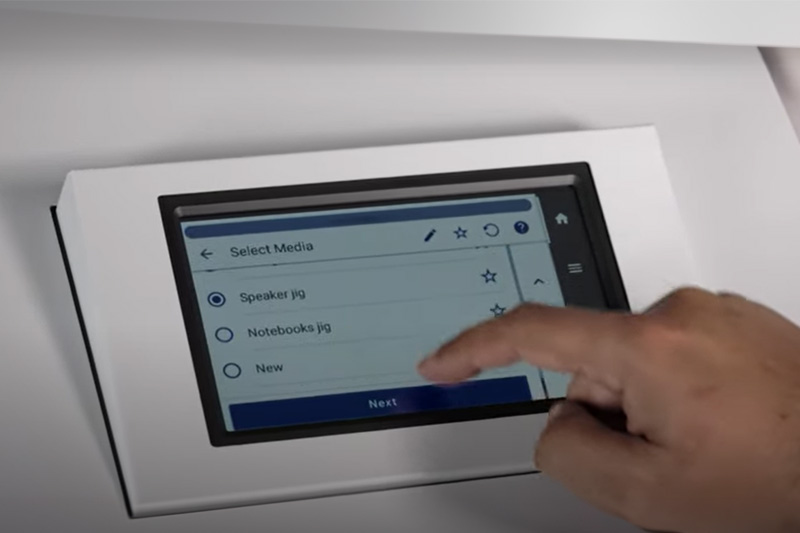
Seleccionamos la plantilla correcta de la lista de la pantalla de ajustes de nuestra impresora, pulsamos Imprimir y esperamos a que se completara la impresión.
Conclusión
Una vez terminada la impresión, nos quedaron unos altavoces personalizados con diseños únicos y llamativos. En el logotipo brillante se utilizaron varias capas para crear una textura en relieve que realzara el efecto. Fueron fáciles y rápidos de producir, y con la ayuda de PrintAutoMate, podríamos haber imprimido más sin pasos adicionales.
Los dispositivos electrónicos son unos productos ideales para la personalización. Tanto si te limitas a añadir un logotipo y algo de texto, como hicimos nosotros, como si quieres ser aún más creativo, hay muchas formas de añadir valor a un minialtavoz en blanco.
La configuración de la plantilla ayudó mucho con la velocidad y la precisión, pero para trabajos más pequeños, no necesitan ser tan complejas como la que creamos. Muchas veces, una bola de masilla sirve.
Si quieres más información sobre alguna cuestión mencionada en este artículo, ponte en contacto con tu distribuidor de Roland DG o habla con alguno de nuestros expertos

